Kromě streamování fotografií mezi dvěma zařízeními iOS vám může iCloud také pomoci zálohovat fotografie do iCloud, pokud v zařízení používáte stejný stejný účet iCloud. V tomto článku bychom vám rádi ukázali, jak efektivně zálohujte fotografie do iCloud.
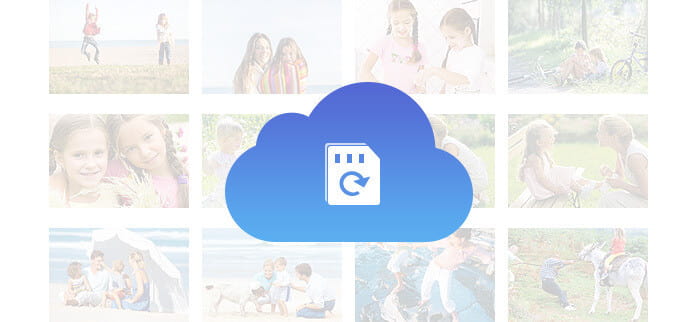
Bez omezení zařízení vám iCloud umožňuje provádět zálohy z různých zařízení iOS se stejným Apple ID. Přestože vám umožňuje zálohovat různá data, jako jsou kontakty, poznámky, videa, nastavení zařízení, data aplikací, vyzváněcí tóny, e-maily, iCloud nabízí pro každý účet Apple pouze 5 GB bezplatného úložiště. Pokud chcete více úložného prostoru, můžete si koupit více místa.
Kupte si další úložiště iCloud z iPhone
◆ 50 GB: 0.99 USD měsíčně
◆ 200 GB: 2.99 USD měsíčně
◆ 1 TB: 9.99 $ měsíčně
Zálohování dokumentů z iCloudu do iPhonu a iPadu je snadné. Když se rozhodnete automaticky zálohovat své fotografie do iCloudu z vašeho iPhone nebo iPadu, musíte udělat následující kroky.
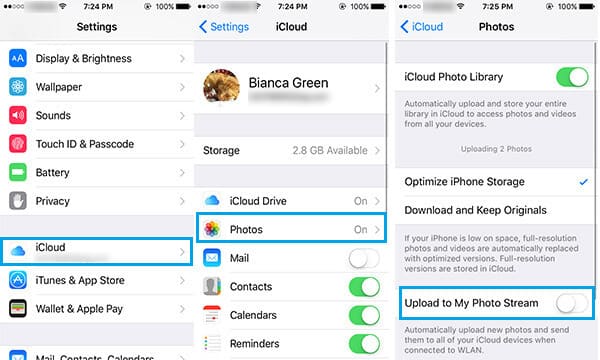
Krok 1 Vše, co musíte udělat, je klepnout na „Nastavení“> „iCloud“.
Krok 2Přejděte do části „Fotografie“ a zapněte „Až do mého toku fotografií“, pokud je vypnutá.
Krok 3Po připojení vašeho iPhonu k WLAN budou všechny pořízené fotografie automaticky nahrány iCloud.
Kromě fotografií můžete také zálohovat poznámky na iPhone do iCloud. Zkontrolujte to zde: Jak zálohovat iPhone poznámky do icloud.
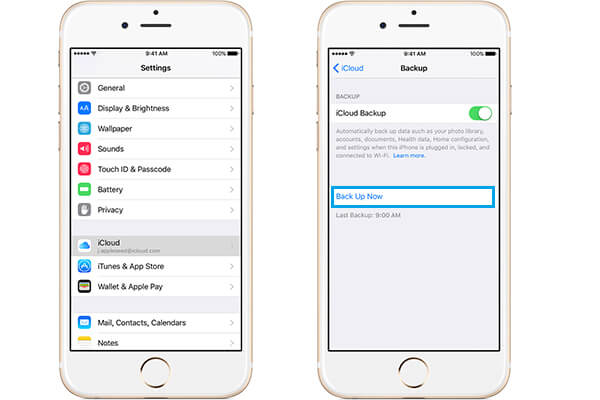
Krok 1Připojte svůj iPhone k WLAN nebo zapněte mobilní data.
Krok 2Klepněte na aplikaci „Nastavení“, přejděte na obrazovku a vyberte „iCloud“.
Krok 3U systému iOS 8 a novějších zadejte kartu iCloud, přejděte na obrazovku a klepněte na „Zálohovat nyní“. U systému iOS 7 přejděte na „Úložiště a zálohování“ a poté vyberte „Zálohovat nyní“.
Jediná škytavka v tomto je - nemůžete si vybrat, co se má zálohovat z telefonu. Ať už vyberete, které fotografie chcete zálohovat, nemůžete si ani vybrat, zda chcete zálohovat své fotografie, nikoli seznam kontaktů nebo nějaký jiný dokument.
Chcete zálohovat fotografie na iCloud ze svého počítače Mac? Váš Mac lze snadno připojit k účtu iCloud. Zálohujte svůj Mac v několika jednoduchých krocích, jak je uvedeno níže:
Krok 1V počítači Mac přejděte do části „Předvolby systému“, kde najdete různé možnosti systému. Najděte ikonu iCloud a klikněte na ni.
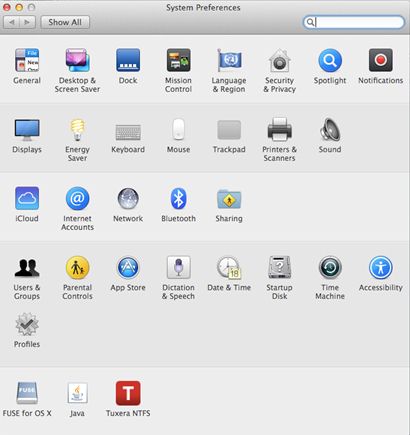
Krok 2Poté se zobrazí ovládací panel iCloud pro Mac. Pokud jste se dosud nepřihlásili ke svému účtu iCloud, přihlaste se k němu nyní.
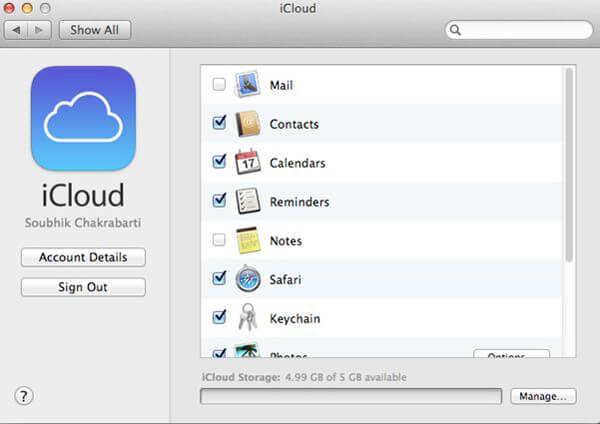
Krok 3Vyberte soubory, které chcete zálohovat. Ve výchozím nastavení jsou všechny datové položky automaticky zálohovány pro zálohování.
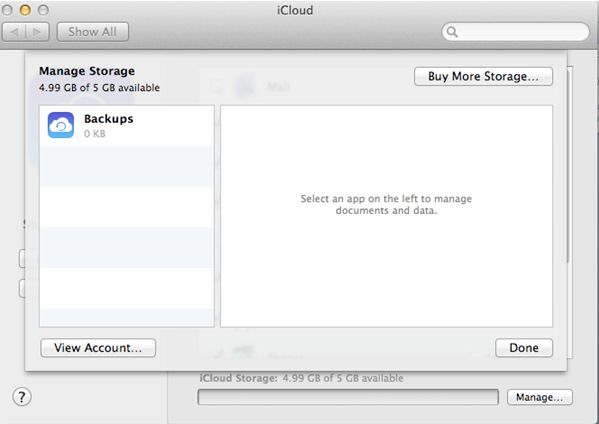
Poznámky: Nezapomeňte však, že iCloud nabízí pouze 5 GB volného místa. Kliknutím na "Spravovat"> "Koupit další úložiště" můžete zakoupit další úložiště.
Možná budete chtít dostat fotografie z iCloudu. Pak bychom vám rádi doporučili seriózní iOS Photos Recovery Recovery od společnosti FoneLab od třetí strany načíst fotografie ze zálohy iCloud.

Krok 1Přihlaste se do iCloud pomocí svého Apple ID a hesla.
Krok 2Vyberte správný záložní soubor iCloud.
Krok 3Zobrazte a vyberte cílové fotografie, které chcete načíst.
V tomto článku diskutujeme hlavně o tom, jak zálohovat fotografie do iCloud ze zařízení iOS a Mac.